解决方法:
1、打开Excel表格,选中需要限制输入的单元格,点击上方的“数据”--“有效性”;
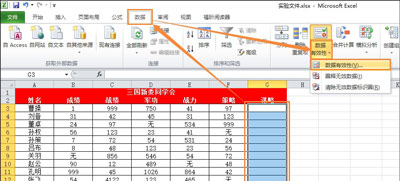
2、在有效性条件中设置“整数”;
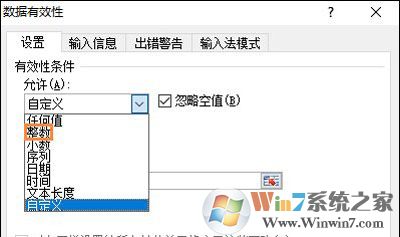
3、在公式一栏中框选限制输入的区域;
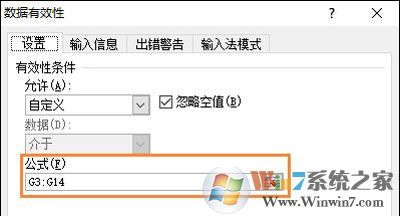
4、在出错警告中输入“请输入有效数字”,点击确定退出;
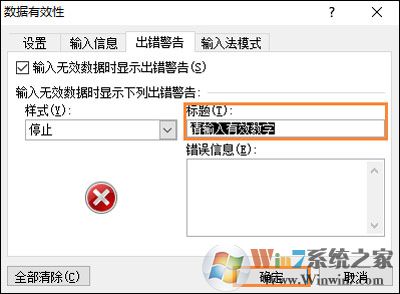
5、在单元格限制区域中输入“六”,就会出现错误提示,而输入“6”则不会出现任何提示,意为允许输入。

以上是设置固定输入数字的方法,如果想要设置其它的固定输入内容请在第二步的时候选择自己想要的内容即可。
解决方法:
1、打开Excel表格,选中需要限制输入的单元格,点击上方的“数据”--“有效性”;
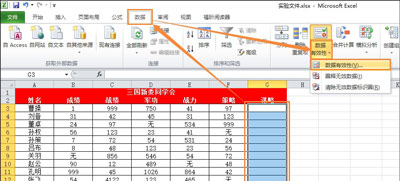
2、在有效性条件中设置“整数”;
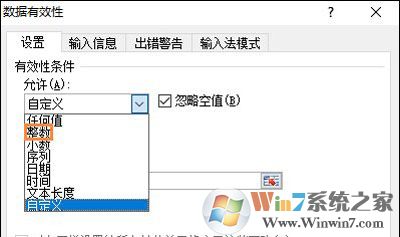
3、在公式一栏中框选限制输入的区域;
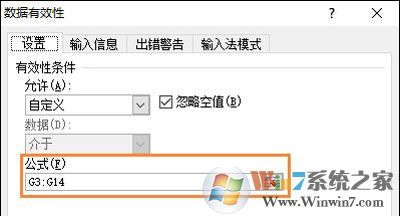
4、在出错警告中输入“请输入有效数字”,点击确定退出;
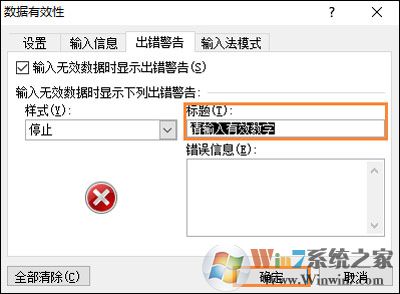
5、在单元格限制区域中输入“六”,就会出现错误提示,而输入“6”则不会出现任何提示,意为允许输入。

以上是设置固定输入数字的方法,如果想要设置其它的固定输入内容请在第二步的时候选择自己想要的内容即可。